win7笔记本触摸板在哪里禁用 win7笔记本触控板禁用方法
更新时间:2024-01-23 10:03:59作者:xiaoliu
Win7笔记本触摸板禁用方法是许多用户在使用笔记本电脑时经常遇到的问题,触摸板的存在可以方便我们进行操作,但有时也会因为不小心触碰而导致意外的操作或干扰。了解如何禁用Win7笔记本的触摸板对于用户来说非常重要。在本文中我们将介绍一些简单而有效的方法,让您轻松地禁用Win7笔记本的触摸板,以便更好地适应自己的使用习惯。无论是需要长时间使用鼠标进行操作,还是仅仅是希望在外接鼠标时禁用触摸板,我们都能找到适合自己的方法。让我们一起来了解吧!
具体方法:
1、首先点击左下角的开始,在开始中找到控制面板选项并点击进入。
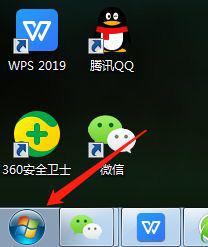
2、在控制面板中找到设备管理器,并点击鼠标和其他指针设备。
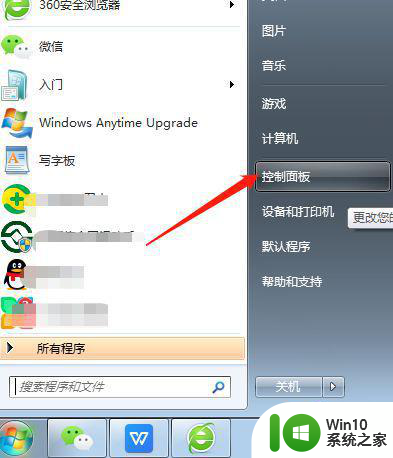
3、在鼠标和其他指针设备中找到并点击Dell Touchpad,然后点击鼠标右键选禁用即可。
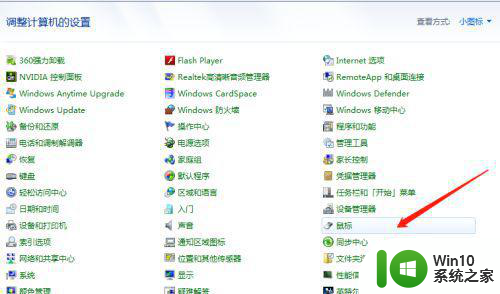
4、还有一种方法是同时按住Fn键和F3键,就可禁用触控板。
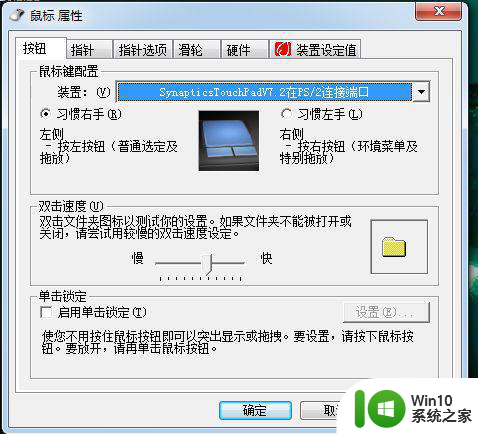
以上就是win7笔记本触摸板在哪里禁用的全部内容,还有不懂得用户就可以根据小编的方法来操作吧,希望能够帮助到大家。
win7笔记本触摸板在哪里禁用 win7笔记本触控板禁用方法相关教程
- win7笔记本插鼠标禁用触摸板设置方法 win7笔记本禁用触摸板设置方法
- win7笔记本插入鼠标禁用触控面板设置方法 win7笔记本插入鼠标后如何禁用触控面板设置
- 笔记本win7如何关闭触控板 win7如何禁用触控板
- win7戴尔笔记本怎么禁用触摸板 戴尔win7关闭触摸方法
- 惠普笔记本win7触摸板禁用方法 如何在惠普笔记本win7中关闭触摸板
- 如何在Win7系统下禁用笔记本触摸板 Win7笔记本触摸板怎么关闭
- win7戴尔笔记本电脑触摸板关闭设置方法 win7戴尔笔记本触摸板禁用方法
- 笔记本win7系统触摸板控制面板在哪里 win7笔记本电脑触控面板如何设置
- 联想t570笔记本win7触摸板关闭方法 联想t570笔记本win7触摸板禁用步骤
- 如何开启 win7笔记本触摸板 win7笔记本触摸板开启设置方法
- win7如何关掉笔记本电脑的触摸板 win7如何禁用笔记本电脑的触摸板
- win7笔记本插鼠标后如何关闭触摸板功能 win7笔记本插上外接鼠标后如何禁用触摸板设置
- window7电脑开机stop:c000021a{fata systemerror}蓝屏修复方法 Windows7电脑开机蓝屏stop c000021a错误修复方法
- win7访问共享文件夹记不住凭据如何解决 Windows 7 记住网络共享文件夹凭据设置方法
- win7重启提示Press Ctrl+Alt+Del to restart怎么办 Win7重启提示按下Ctrl Alt Del无法进入系统怎么办
- 笔记本win7无线适配器或访问点有问题解决方法 笔记本win7无线适配器无法连接网络解决方法
win7系统教程推荐
- 1 win7访问共享文件夹记不住凭据如何解决 Windows 7 记住网络共享文件夹凭据设置方法
- 2 笔记本win7无线适配器或访问点有问题解决方法 笔记本win7无线适配器无法连接网络解决方法
- 3 win7系统怎么取消开机密码?win7开机密码怎么取消 win7系统如何取消开机密码
- 4 win7 32位系统快速清理开始菜单中的程序使用记录的方法 如何清理win7 32位系统开始菜单中的程序使用记录
- 5 win7自动修复无法修复你的电脑的具体处理方法 win7自动修复无法修复的原因和解决方法
- 6 电脑显示屏不亮但是主机已开机win7如何修复 电脑显示屏黑屏但主机已开机怎么办win7
- 7 win7系统新建卷提示无法在此分配空间中创建新建卷如何修复 win7系统新建卷无法分配空间如何解决
- 8 一个意外的错误使你无法复制该文件win7的解决方案 win7文件复制失败怎么办
- 9 win7系统连接蓝牙耳机没声音怎么修复 win7系统连接蓝牙耳机无声音问题解决方法
- 10 win7系统键盘wasd和方向键调换了怎么办 win7系统键盘wasd和方向键调换后无法恢复
win7系统推荐
- 1 风林火山ghost win7 64位标准精简版v2023.12
- 2 电脑公司ghost win7 64位纯净免激活版v2023.12
- 3 电脑公司ghost win7 sp1 32位中文旗舰版下载v2023.12
- 4 电脑公司ghost windows7 sp1 64位官方专业版下载v2023.12
- 5 电脑公司win7免激活旗舰版64位v2023.12
- 6 系统之家ghost win7 32位稳定精简版v2023.12
- 7 技术员联盟ghost win7 sp1 64位纯净专业版v2023.12
- 8 绿茶ghost win7 64位快速完整版v2023.12
- 9 番茄花园ghost win7 sp1 32位旗舰装机版v2023.12
- 10 萝卜家园ghost win7 64位精简最终版v2023.12